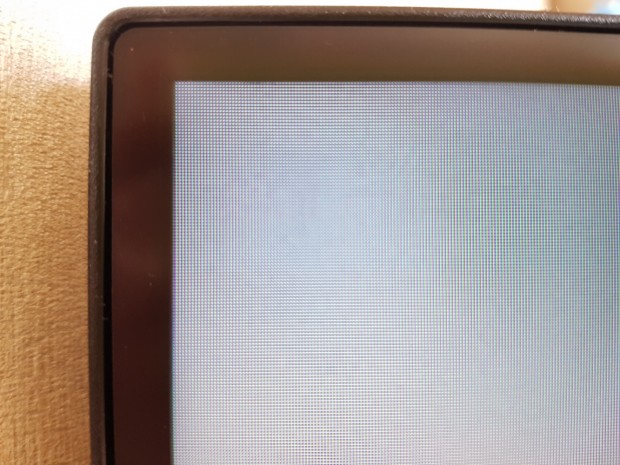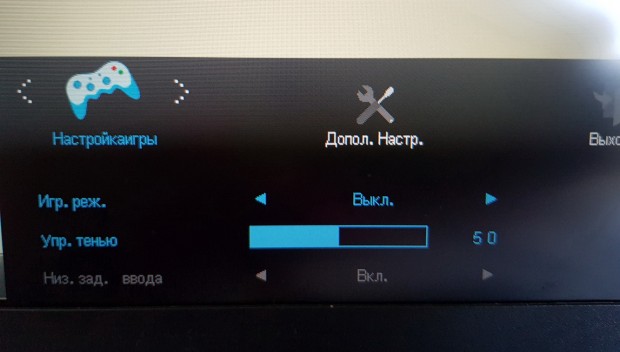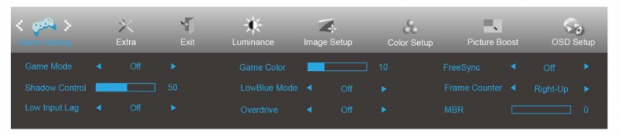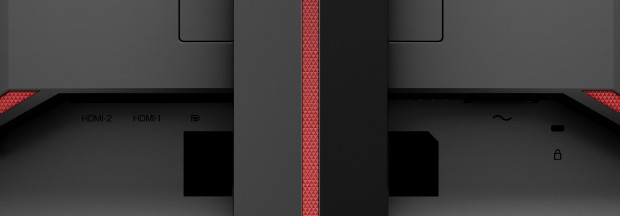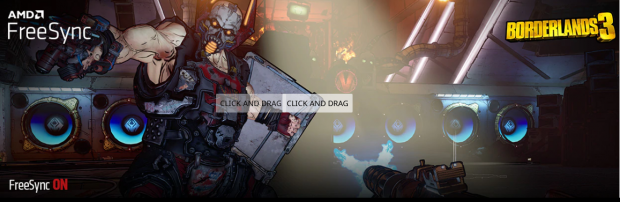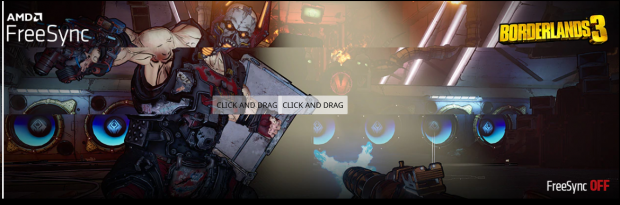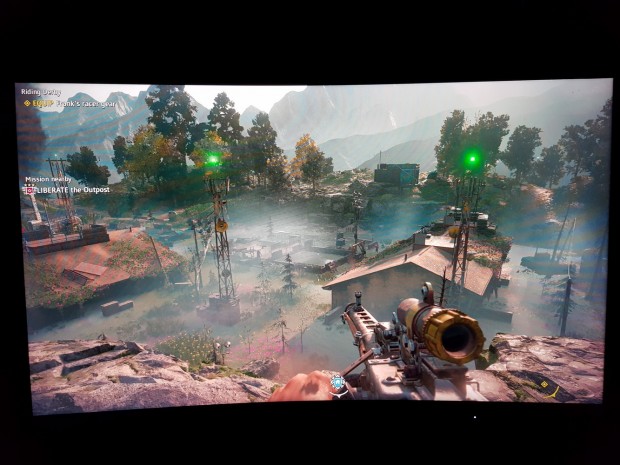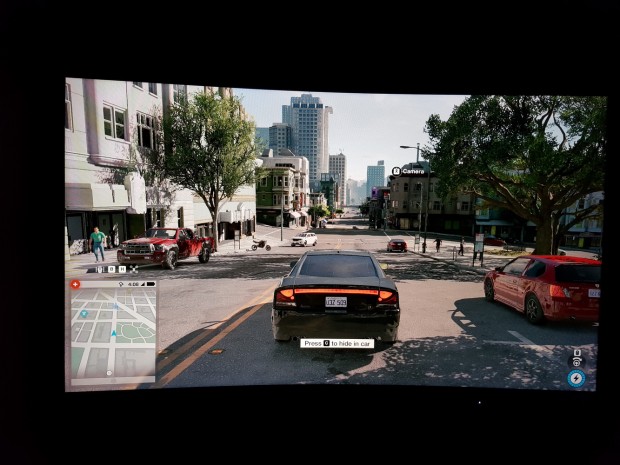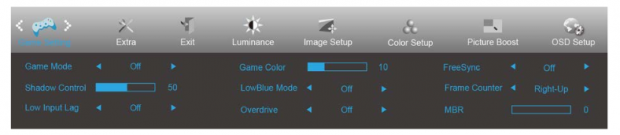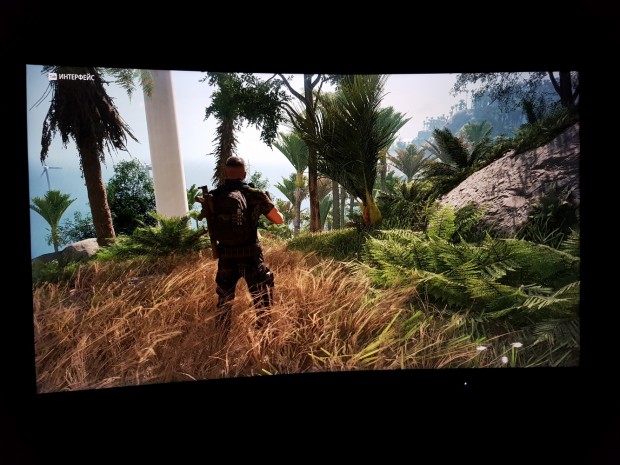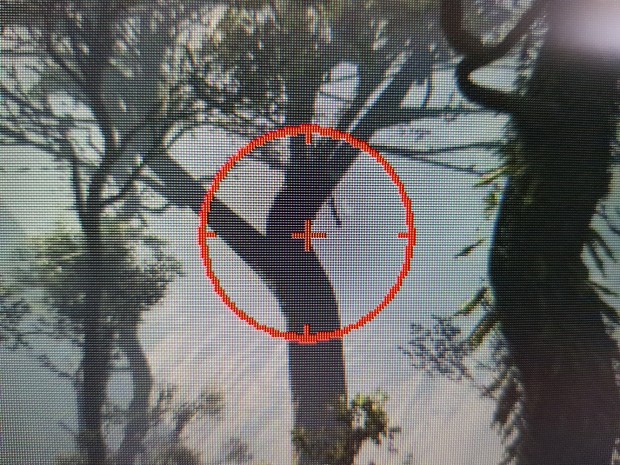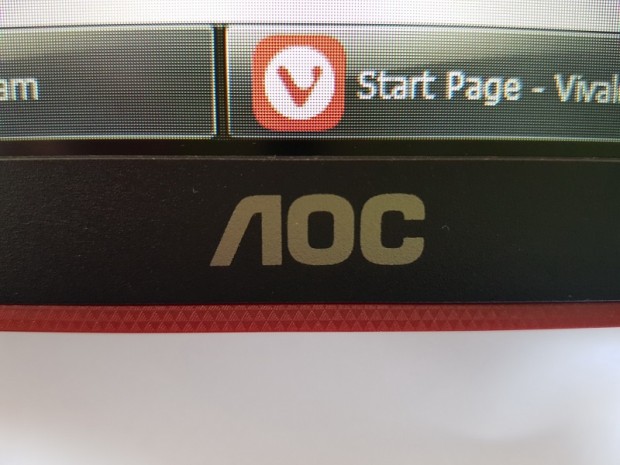Как правильно настроить монитор aoc c27g1
Итак, вы купили, распаковали и установили новый монитор. Все готово, верно? Иногда, чтобы цвет воспроизводился наилучшим образом, монитор необходимо сначала откалибровать. К счастью, точность цветопередачи у большинства мониторов AOC достаточно высокая, поэтому часто необходимости в калибровке нет, особенно для некритичных к цвету задач. Это означает, что вы можете просто открыть браузер, смотреть фотографии и видео, запускать игры и получать удовольствие от невероятно ярких и насыщенных цветов.
Однако, при выполнении задач, где важно корректное отображение цвета, например, цветокоррекция видео или обработка изображений, важно убедиться, что монитор отображает цвета правильно. Без соответствующей калибровки оттенки цветов могут отличаться у разных мониторов. Например, тот истинно красный цвет, который вы видите у себя на мониторе, у другого человека, при условии, что его монитор передает точные цвета, может отображаться как более розовый или оранжевый. Иными словами, без калибровки отображаемые монитором цвета могут не соответствовать действительности, что, следовательно, излишне затрудняет выполнение тех видов работ, где цветопередача важна.
К счастью, существует несколько способов калибровки монитора. Одни из них более точны благодаря использованию специального оборудования (колориметра и/или спектрофотометра), а другие — благодаря проверке и оценке изображения глазами пользователя.
Колориметр — это устройство в форме мыши с датчиками и цветовыми фильтрами, которое способно определять мельчайшее изменение цвета. Его подключают к компьютеру и аккуратно устанавливают на монитор. На основании собранной колориметром информации в операционной системе создается «цветовой профиль» пользователя, в соответствии с которым графическая карта изменяет вывод цвета и компенсирует ошибки. Аналогично цветовое профилирование осуществляется и при калибровке монитора на глаз, например, с помощью предустановленных на вашем ПК или Mac утилит.
- Калибровка средствами встроенных инструментов Windows/Mac —
Windows 10 — Калибровка цветов монитора
Использование калибратора
Во-первых, убедитесь, что монитор включен и работает хотя бы 30 минут. Это позволяет ему достичь своей нормальной рабочей температуры и состояния. Убедитесь, что используется исходное разрешение дисплея — монитор 4K должен работать с разрешением 4K, а не с уменьшенным 1080p. Выберите на мониторе настройки цвета по умолчанию и отключите любые изменения, такие как игровой режим или режим понижения синей части спектра. Проверьте, имеется ли в меню монитора (OSD) настройка отдельных каналов цветности (красного, зеленого и синего).
В Windows 10 по умолчанию встроено средство для калибровки цветов. Если в строке поиска вы введете «Калибровать цвета монитора», то будет запущена утилита «Калибровка цветов монитора». Инструкции на экране помогут вам с настройками гаммы-коррекции, яркости, контраста и цветового баланса. Вы самостоятельно сможете обнаружить очевидные ошибки и соответствующим образом изменить положение ползунка на экране. Например, при гамма-коррекции необходимо установить ползунок таким образом, чтобы вы больше не видели точку в середине каждого круга (см. рисунок 1). Инструмент калибровки помогает также настроить яркость, контраст и цветовой баланс, после чего вы не будете замечать значительных отличий в цветах изображения. По завершении калибровки у пользователя есть возможность оставить текущие настройки, если они удовлетворяют, или вернуться к предыдущим и начать заново. Нажмите «Готово». Windows сохранит откалиброванный цветовой профиль и будет его использовать.
Рисунок 1: Гамма-коррекция в утилите «Калибровка цветов монитора» в Windows 10
Управление цветом в Windows
Чтобы проверить или удалить цветовой профиль, введите в строке поиска «Управление цветом» и открыть соответствующую утилиту. Если правильный монитор уже выбран, нажмите «Использовать мои параметры для этого устройства». В разделе «Профили, связанные с устройством» вы можете просмотреть доступные цветовые профили, добавить или удалить профиль, а также установить профиль по умолчанию. Чтобы перейти к настройкам по умолчанию, нажмите кнопку «Профиль» в правом нижнем углу и выберите «Заменить мои параметры системными значениями по умолчанию», затем снимите флажок с «Использовать мои параметры для этого устройства». Также из этого окна вы можете запустить утилиту калибровки экрана, если перейдете во вкладку «Подробно» и выберите «Откалибровать экран» в разделе «Калибровка экрана».
MacOS — «Ассистент калибратора монитора»
Аналогичную калибровку экрана можно выполнить самостоятельно и в MacOS. На Mac выберите меню Apple, затем «Системные настройки», «Мониторы» и «Цвет». Вы увидите опцию «Калибровать», которая запустит утилиту «Ассистент калибратора монитора». Кроме того, в панели поиска Spotlight (MacOS Catalina 10.15) вы можете ввести «Мониторы», после чего будет запущена соответствующая утилита. В ней вы сможете нажать «Цвет», а затем «Калибровать». Программа проведет вас через необходимые настройки гамма-коррекции, яркости, контраста и баланса белого, поможет выбрать предпочитаемую температуру цвета и создать индивидуальный цветовой профиль, а также покажет другие варианты профилей.
Использование такого калибровочного устройства, как колориметр или спектрофотометр является гораздо более верным и объективным способом получения точных цветов монитора по сравнению с субъективным восприятием человека. Стоимость доступных и точных калибраторов для профессионального применения лежит в диапазоне от 180 до 280 долларов США/евро. Калибратор подключается к компьютеру через USB-порт и работает под управлением прилагаемого программного обеспечения. Конструкция большинства таких устройств позволяет их расположить очень близко к выбранной зоне панели и надежно прикрепить к верхней части корпуса монитора.
Следуя описанным выше шагам, подготовьте монитор к калибровке и выберите режим по умолчанию. Дайте дисплею прогреться и убедитесь, что пятен на панели нет пятен, тогда датчики смогут работать точно. Установите программу калибровки, запустите ее и следуйте инструкциям на экране.
Если в экранном меню монитора имеются настройки отдельных цветовых каналов (красного, зеленого, синего), проверьте наличие соответствующих настроек в программном обеспечении для калибровки. В этом случае калибратор предложит соответствующие настройки для экранного меню монитора, чтобы достичь максимальной возможной точности изображения. Прилагаемое программное обеспечение проведет вас через процесс калибровки и создаст соответствующий «цветовой профиль» пользователя. Шаги, описанные в разделе «Управление цветом в Windows», помогут вам также выбирать, добавлять, удалять пользовательские цветовые профили или выбирать профиль по умолчанию.
Колориметры подходят для устройств пропускающего типа — излучающих свет (таких как дисплеи), тогда как спектрофотометры также подходят для устройств отражающего типа (например, бумага). Поэтому, если вам важно быть уверенным в том, что на дисплее отображается то, что вы увидите в распечатанном виде, лучше выбирать спектрофотометр. Однако спектрофотометры значительно дороже, чем предназначенные только для мониторов колориметры.
После осуществления калибровки вы удивитесь тому, насколько незначительная настройка требуется мониторам AOC, или же полному отсутствию необходимости в ней благодаря опыту компании в области производства высококачественных панелей.
Если вы заинтересовались мониторами с панелями AOC с наиболее точной цветопередачей, предлагаем рассмотреть бизнес-мониторы AOC с IPS-панелями. По сравнению с TN- и VA-панелями, которые, как правило, больше подходят для игр и развлечений, IPS-панели обладают исключительной цветопередачей и широкими углами обзора, что минимизирует искажение цвета при изменениях точки взгляда. Более подробная информация о IPS-панелях и их технические данные доступны здесь. Перейдите по этой ссылке, чтобы изучить ассортимент дисплеев AOC с IPS-панелями.
Источник
AOC Gaming C27G1 инструкция
- Кол-во страниц: 70
- Тип файла: PDF
www.aoc.com
Нужна помощь?
У вас есть вопрос о AOC Gaming C27G1 или вам нужна помощь? Задайте его здесь. Полно и четко опишите проблему и сформулируйте свой вопрос. Чем больше вы сообщите о проблеме или вопросе, тем легче будет производителю AOC Gaming C27G1 вам ответить.
почему в настройках монитора не горит функция (Image Setup (Настройка изображени.
Как включить заднию подсветку у монитора?
Здравствуйте. Можно ли поменять точку прицела?
Как включить заднюю подсветку, если таковая есть? Или ее нет?
Работает ли Overdrive без амд? пользуюсь nvidia.
Как опусть монитор
Здравствуйте заинтересовал этот монитор но подробного профессионального обзора не нашёл. Сложилось впечатление что моник неплохой за свои деньги . ваше мнение об этом мониторе может ссылку на более профессиональный обзор Как вам матрица ? Как дело стоит с цветопередаче ? ( в коментах проскакивало о не правильной передачи цветов) Или эта проблема решается настройками и переключением режимов ? Насколько комфортно его использовать в повседневных целях : инет сёрфинг , авто кад, фильмы , в фотошопчике побаловаться ? Да и вобще какие проблемы сним бывают? В коментах читал что( В первая ревизии — были проблемы с выгоревшими пикселями и засветкой Как проверить ревизию или это чуш ? вобще много ил поломок возвратов по нему ? Зарание благадарю
Содержание
О AOC Gaming C27G1
Посмотреть инструкция для AOC Gaming C27G1 бесплатно. Руководство относится к категории Мониторы, 1 человек(а) дали ему среднюю оценку 8.4. Руководство доступно на следующих языках: русский. У вас есть вопрос о AOC Gaming C27G1 или вам нужна помощь? Задайте свой вопрос здесь
Источник
Обзор игрового монитора AOC С27G1
Монитор AOC С27G1 — это игровой монитор, который может угодить всем. Демократичная цена в 699 BYN (265$) означает, что он доступен большинству, и его покупка не сильно ударит по карману. AOC утверждает, что благодаря его характеристикам и дизайну – он подойдет любому геймеру. Так это или нет – проверим сегодня.
Технические характеристики
Матовое / Антибликовое (3H)
Стандартное разрешение, пикс.
1920 x 1080 при 144 Гц
Макс. яркость, кд/м2
Количество отображаемых цветов
Время отклика мс (MPRT)
Максимальные углы обзора
по горизонтали/вертикали, °
- VGA (аналоговый)
- DisplayPort
- HDMI * 2
- Выход для наушников
Регулировка положения экрана
Макс. потребляемая мощность
в работе / в режиме ожидания (Вт)
Габаритные размеры
(с подставкой), Д × В × Г, мм
612 x 245 x 535
Масса нетто (с подставкой), кг
Ориентировочная цена
Дизайн и особенности монитора
Немного изогнутый с вкраплениями бордового цвета монитор сразу задает тон не какой-то стандартной офисной, а настоящей игровой модели. Необычный «острый» дизайн подставки это только подчеркивает. Рамки монитора совсем узкие (около 6 мм), благодаря этому выглядит он современно и свежо.
Установка монитора не вызывает проблем, достаточно закрутить 1 крепление и правильно установить панель на подставку. Высота и угол наклона монитора свободно регулируются.
Изгиб монитора 1800R не вызывает раздражения, привыкаешь к нему мгновенно. Добавляет ли он удобства? Скорее да.
Управление монитором осуществляется с помощью 5 физических клавиш. Меню состоит из 6 разделов. Здесь можно тонко настроить изображения на мониторе, отрегулировать яркость, включить игровые режимы и многое другое.
Светодиод статуса включения монитора светится белым и практически незаметен. Интересно, что находится он не сбоку, а ближе к середине монитора.
Разрешение монитора 1920*1080. Да, если у вас идеальное зрение, вы сможете иногда замечать неровности шрифтов (с расстояния менее 20 см), но в 99% случаев их не видно. В процессе тестирования это не вызывало неудобств.
Набор портов в мониторе внушительный: тут и DisplayPort 1.2 и 2 шт. HDMI 1.4, и даже старый добрый VGA. В комплекте идет необходимый DisplayPort кабель для подключения. Рекомендуем использовать именно его для подключения – именно через DisplayPort доступна технология FreeSync.
После загрузки Windows не забываем в настройках видеоадаптера переключить режим с 60 Гц на 144 Гц. Заметна ли разница? Да! Даже в Windows. Курсор мыши двигается более плавно. Нет рывков. Это заметно невооруженным глазом. Возвращаться на «старые» 60 Гц совсем не хочется.
AOC С27G1 имеет много интересных особенностей и функций, но главной из них, конечно, является поддержка частоты смены кадров 144 Гц совместно с AMD FreeSync.
AMD FreeSync позволяет получить плавную картинку без разрывов и прерываний. Динамическая синхронизация частоты кадров в игре и на мониторе позволяет получить низкую задержку.
Включение функции AMD FreeSync позволяет насладиться более плавной картинкой в играх.
Как включить эту функцию? Она доступна в меню монитора. Что нужно чтобы она работала? Не самая старая видеокарта Nvidia или AMD. Отлично подойдут для этого, к примеру, Geforce GTX 1060 или Radeon RX 570.
Принцип работы FreeSync можно увидеть ниже:
Опыт использования
После 24 дюймового 60 Гц монитора – 27 дюймовый AOC с 144 Гц впечатляет. Большой, яркий, с удивительной плавностью картинки. В офисных задачах монитор показывает себя отлично. Скроллинг текста в браузере не вызывает размытия или шлейфов, что говорит о быстром отклике матрицы.
Время отклика у монитора – 1 мс по методу MPRT (motion picture response time) – и это отличный показатель. Да, этот показатель не отражает реальное время переключения с серого на серый, но в играх и тестах каких-то серьезных изъянов замечено не было. Для тех, кому недостаточно этих показателей – есть возможность включить режим разгона матрицы в меню.
Здесь используется матрица VA, а значит, с черным цветом все в порядке. Это подтверждают на практике тестовые страницы с сайта lagom.nl. Цвета яркие и насыщенные. Фотографии и фильмы смотреть на AOC С27G1 одно удовольствие. Цветовой охват sRGB у монитора – 102%. Здесь используется 8-битная матрица.
В мониторе есть режим для уменьшения количества синего цвета, который пагубно влияет на зрение. Режим называется Low Blue Mode. У него есть 4 режима (в зависимости от того, с чем вы работаете в данный момент).
Еще одна технология для сохранения здоровья ваших глаз – это Flicker Free. Она устраняет мерцание подсветки и снижает нагрузку на глаза. Это особенно актуально, если вы долго играете или работаете за монитором. За время тестирования монитора усталости глаз не наблюдалось, было комфортно.
И, наконец, игры. Здесь монитор раскрывается во всех аспектах. Монитор был протестирован в следующих играх: Ghost Recon Breakpoint, Watch Dogs 2, Quake Champions, Far Cry New Dawn, Ori And The Will Of The Wisps, Abzu, Grid 2, GTA 5.
Как в шутерах, так и в гонках, монитор показывает отличную картинку без размытия и шлейфов. Главное, что включен FreeSync и он обеспечивает ультраплавность. Особенно это заметно в сверхдинамичном Quake Champions и технологичной Ghost Recon Breakpoint. Пару примеров на фото ниже:
Для геймеров есть целый раздел в меню монитора – Настройки игрового режима.
Здесь можно переключать игровые режимы: FPS, RTS, Racing, Игрок 1, Игрок 2, Игрок 3. Каждый из них улучшает картинку в зависимости от жанра игры. Где-то разгоняет матрицу (Racing), где-то повышает детализацию (FPS).
С помощью функции Game Color есть возможность настраивать насыщенность цвета и уровни серого для улучшения картинки во время игр.
Есть функция Dialpoint для любителей шутеров – можно включить прицел по центру экрана, чтобы было удобнее стрелять.
Стоит отметить, что в игровых настройках монитора есть функция для уменьшения задержки ввода (Low input lag), которая может пригодиться профессиональным геймерам. Картинка в играх не подвела. Для обычных домашних игр — AOC С27G1 практически идеален. К слову, на монитор распространяется гарантия – целых 3 года.
Выводы
Если вам нужен доступный FullHD монитор, который поддерживает частоту 144 Гц – AOC С27G1 станет отличным выбором. В нем есть все, что необходимо как геймеру, так и обычному пользователю: хорошая матрица, быстрый отклик и высокая частота обновления. И все эти плюсы можно получить по доступной цене.
Читайте новости первыми в нашем Telegram-канале!
Подписывайтесь на наш канал в Яндекс.Дзен!
Источник